Als je favoriete contacten hebt, mensen die je blijft bellen met je Samsung Galaxy A42, ben je waarschijnlijk moe van het zoeken in je telefoonboek op je mobiele telefoon wanneer je ze moet bellen. U zult heel blij zijn om te ontdekken dat er zeer eenvoudige methoden zijn om uw leven te vereenvoudigen. We gaan het je laten zien in deze tutorial hoe gebruik je snelkeuze op je Samsung Galaxy A42? Het is een zeer eenvoudige oplossing die u tijd zal besparen.
Om dit te doen, zullen we eerst ontdekken wat snelkiezen is en hoe het werkt, en ten slotte hoe u snelkiezen op uw telefoon kunt gebruiken.
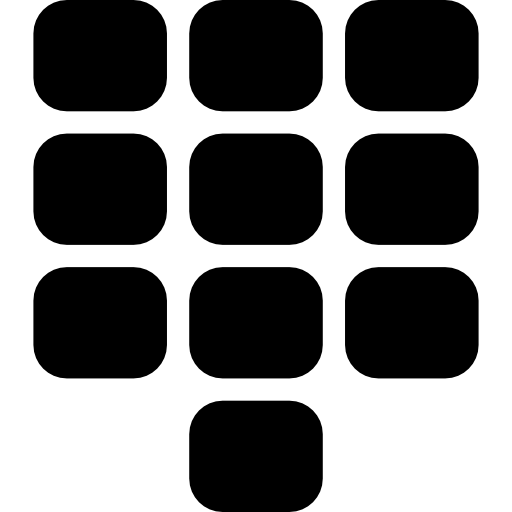
Wat is snelkiezen op een Samsung Galaxy A42?
Je hebt waarschijnlijk nog nooit gehoord van snelkiezen op een Samsung Galaxy A42, het is een kleine optie die maar weinig mensen gebruiken, maar die erg praktisch is als je gewend bent om regelmatig bepaalde bevoorrechte contacten te bellen. Zelfs als een groot aantal mensen liever berichten- of communicatietoepassingen zoals WhatsApp of Facebook Messenger gebruiken, is deze functie niet helemaal nutteloos. Sommige mensen die niet per se toegang hebben tot nieuwe technologieën, zullen hoogstwaarschijnlijk de voorkeur geven aan deze basisfuncties in plaats van complexere toepassingen te gebruiken.
Om de zaken eenvoudig te houden en om u de logica van deze optie duidelijk te laten zien, hoeft u alleen maar: koppel een nummer van 1 tot 999 op uw touchscreen-toetsenbord aan een nummer , dus wanneer je de applicatie "Telefoon" van je Samsung Galaxy A42 opent, hoef je alleen maar de sleutel in te voeren die overeenkomt met het contact dat je wilt bellen. U hoeft dus niet zijn volledige naam of nummer in te voeren voordat u kunt bellen.
Als u uw contacten moet doorzoeken, aarzel dan niet om door onze richtlijn te bladeren om te ontdekken hoe meerdere contacten op je Samsung Galaxy A42 te verwijderen.
Hoe gebruik je snelkeuze op een Samsung Galaxy A42?
Ten slotte zullen we u nu snel laten zien hoe u in staat zult zijn om gebruik de verkorte nummers op je Samsung Galaxy A42 en koppel een snelkiesnummer aan favoriete contacten. Om dit te doen, geen probleem, ongeacht of de versie van Android geschikt is, het is het goede nieuws, want voor sommige functies zijn de oude versies van Android niet uitgerust met de optie.
Pas nu de volgende instructies toe om te laten zien hoe u uw favoriete contacten in snelkeuze op uw Samsung Galaxy A42 instelt:
- Ontgrendel je mobiele telefoon
- Open de applicatie "Telefoon" door op het logo in de vorm van een mobiele telefoon te klikken
- Hierdoor wordt het numerieke toetsenbord geopend waarop u nummers kunt kiezen of opgeslagen contacten kunt zoeken.
- Klik vervolgens op de drie kleine verticale stippen rechtsboven in het scherm om bij de geavanceerde instellingen te komen
- Ga ten slotte naar de optie door op "Snelkiezen" te drukken
- U kunt nu een verkort nummer toevoegen kies het nummer waaraan u het wilt toewijzen en voer vervolgens de naam of het nummer in van het contact waaraan u het wilt koppelen
- Als je eenmaal hebt opgeslagen, hoef je alleen maar terug te keren naar de applicatie "Telefoon" en je verkorte nummer in te voeren om deze persoon te kunnen bellen.
In het geval dat u een maximum van tutorials wilt om de koning van de Samsung Galaxy A42 te worden, nodigen wij u uit om de andere tutorials in de categorie te verkennen: Samsung Galaxy A42.
